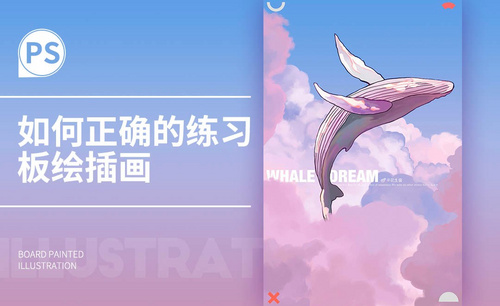PS-板绘插画-色彩练习图文教程发布时间:2022年02月28日 08:01
虎课网为您提供字体设计版块下的PS-板绘插画-色彩练习图文教程,本篇教程使用软件为PS(CC2015)、数位板,难度等级为初级练习,下面开始学习这节课的内容吧!
本篇教程讲解PS-板绘插画-色彩练习的部分,喜欢的一起来学习吧。
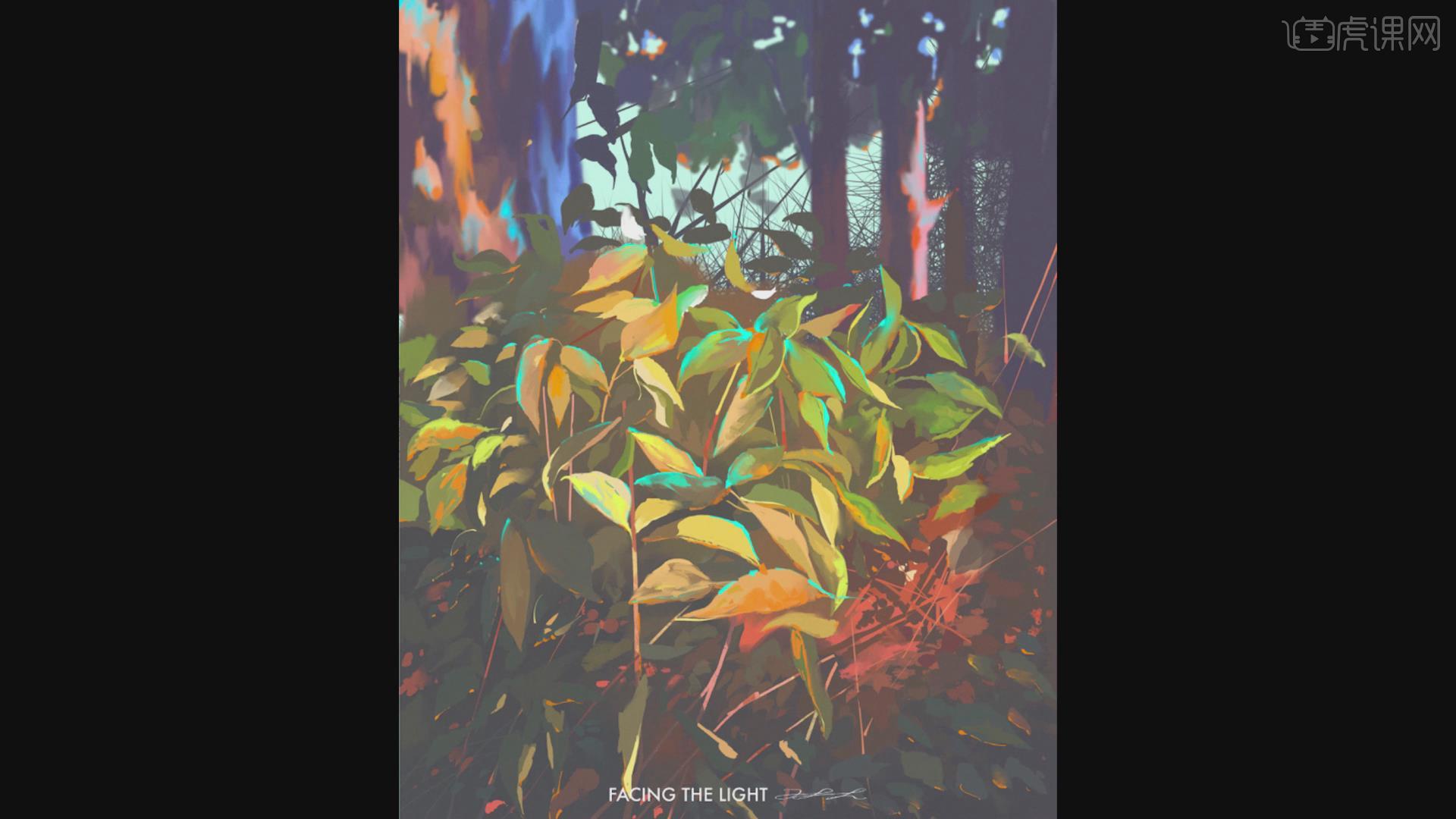
学完本课内容后,同学们可以根据下图作业布置,在视频下方提交作业图片,老师会一一进行解答。

那我们开始今天的教程吧。
1.本节课使用的软件是PS与数位板相结合,本节课程目的是学习植物的绘制,课程重点是场景空间的处理,大感觉的营造,课程难点是细节的刻画。
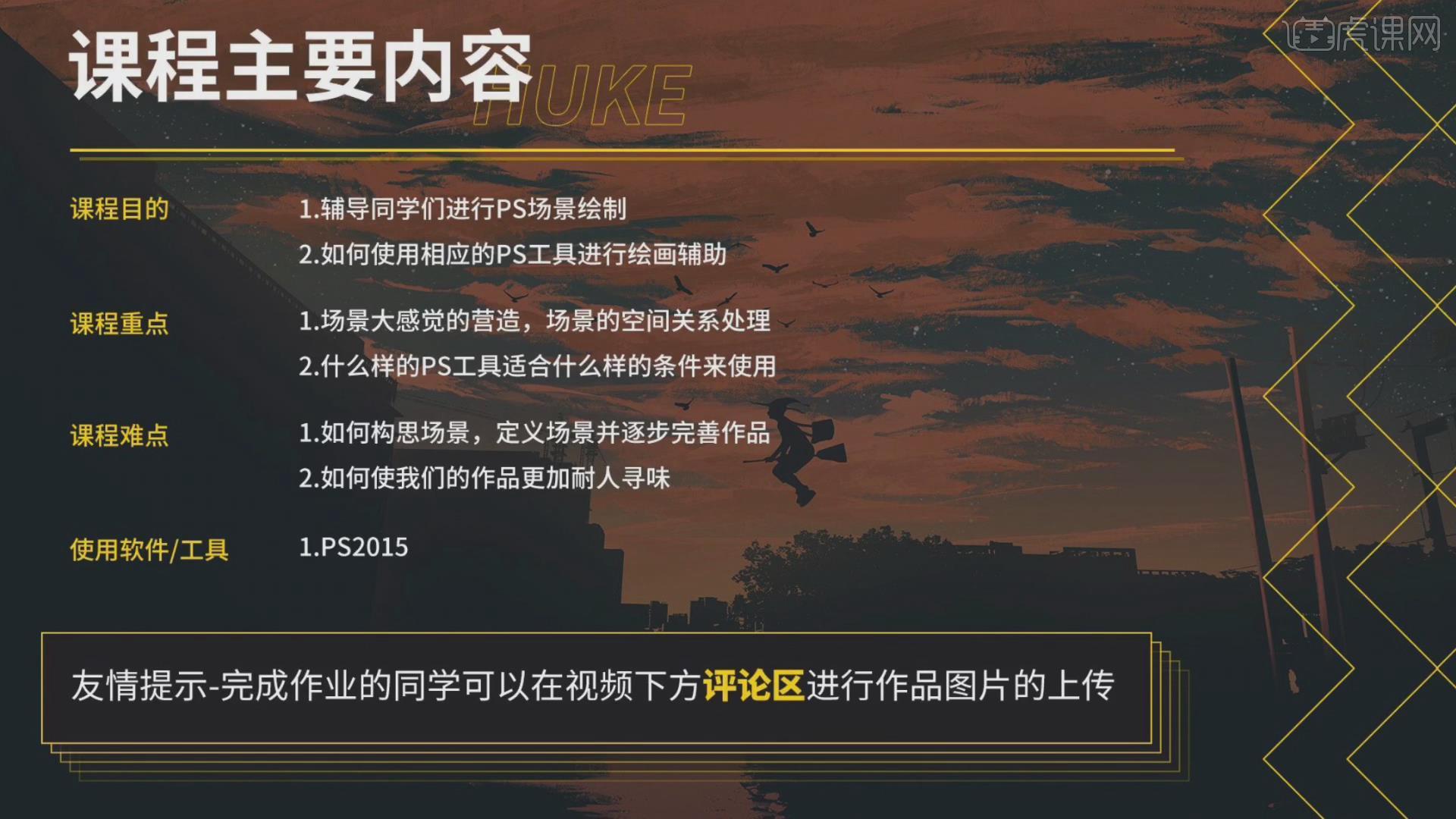
2.打开软件PS,【Ctrl+N】新建画布,拖入参考的图片,新建图层,使用【画笔工具】将笔刷缩小,先进行轮廓线条的绘制。

3.【Ctrl+J】复制一层图片图层,添加【色彩平衡】【曲线】和【色相/饱和度】的效果,调整图层的颜色。

4.【Ctrl+E】合并图片和效果的图层,接着新建图层,使用【吸管工具】吸取图片上面草地的颜色,使用【画笔工具】调整笔刷从草地的部分开始绘制。

5.继续新建图层,使用【吸管工具】吸取图片上面背景的颜色,使用【画笔工具】调整笔刷将背景的部分绘制完成。
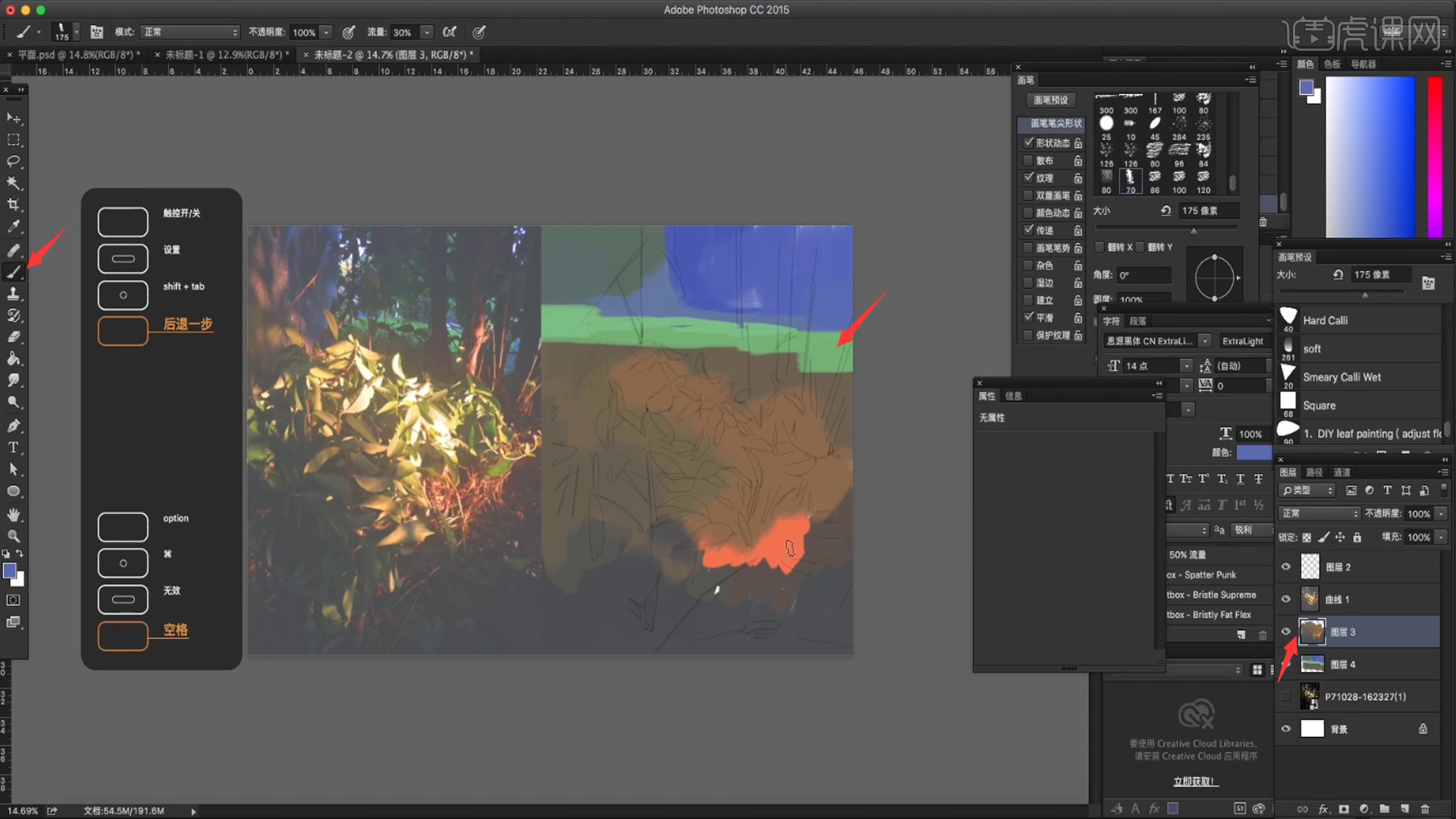
6.接着新建图层,使用【吸管工具】吸取图片上面叶子的颜色,使用【画笔工具】调整笔刷对叶子的轮廓进行上色。
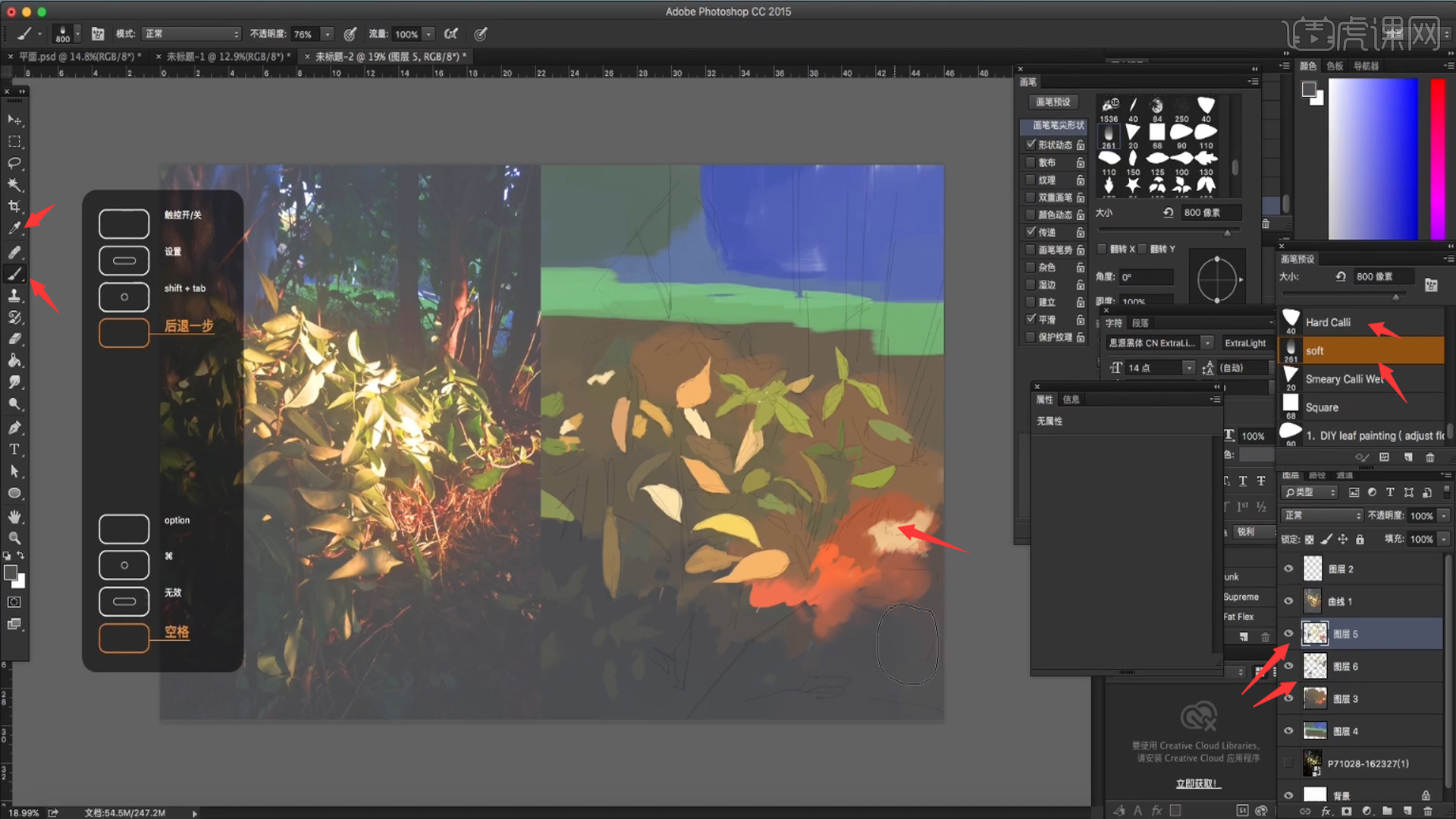
7.继续新建图层,使用【吸管工具】吸取图片上面树的颜色,使用【画笔工具】调整笔刷对背景中的树进行绘制。

8.接着分别新建图层,使用【吸管工具】吸取图片上面叶子的颜色,使用【画笔工具】调整笔刷对植物叶子的颜色进行丰富。

9.继续新建图层,使用【吸管工具】吸取图片上面不同深度的绿色,使用【画笔工具】调整笔刷对后面的树叶进行绘制。

10.接着使用【吸管工具】吸取图片上面叶子的颜色,使用【画笔工具】调整笔刷对植物叶子的颜色进行丰富。
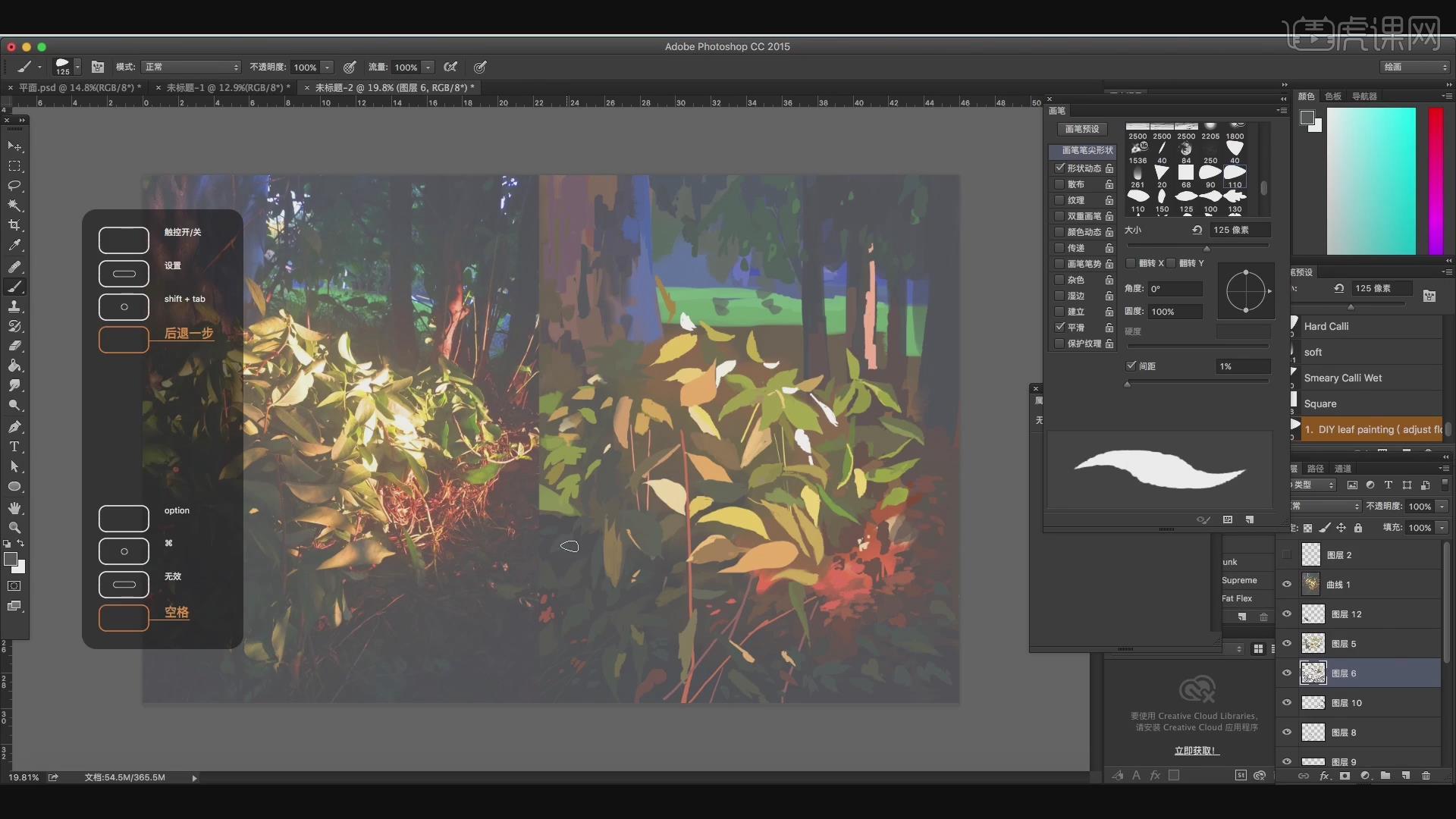
11.删除参考图片,使用【裁剪工具】对画面进行裁剪。

12.最后,裁剪画布之前还可以给画面添加上亮部,使用【画笔工具】给叶子上再添加上边缘的颜色。

13.本节课程结束,最终效果如图所示,谢谢大家,希望大家积极提交作业。

以上就是PS-板绘插画-色彩练习图文教程的全部内容了,你也可以点击下方的视频教程链接查看本节课的视频教程内容,虎课网每天可以免费学一课,千万不要错过哦!